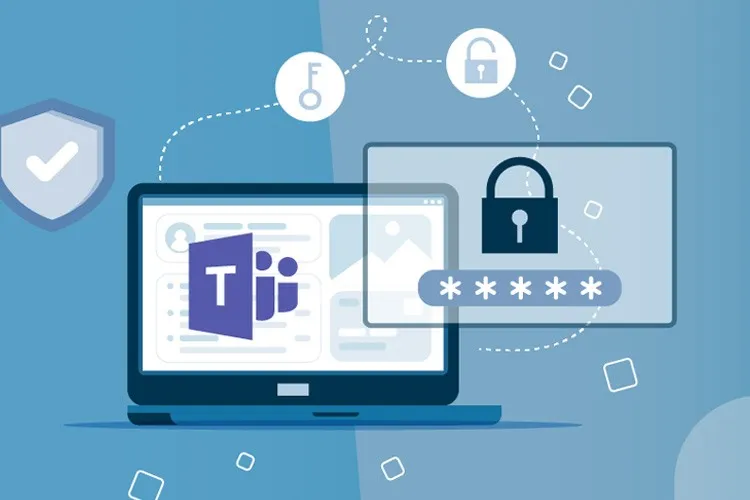Bị người khác làm phiền và quấy rối ở trên Microsoft Teams khiến bạn cảm thấy khó chịu và ảnh hưởng đến công việc của mình. Đừng lo, tham khảo hướng dẫn sau đây để biết cách chặn liên hệ trên Microsoft Teams nhé!
Bạn cảm thấy khó chịu vì một ai đó luôn spam tin nhắn hay gửi những tin nhắn có nội dung không phù hợp đến tài khoản Microsoft Teams của bạn. Để giải quyết vấn đề này, mời bạn cùng tham khảo bài viết bên dưới để biết cách chặn, bỏ chặn liên hệ Microsoft Teams trên điện thoại, máy tính đơn giản và nhanh chóng nhé!
Bạn đang đọc: Hướng dẫn chặn, bỏ chặn liên hệ Microsoft Teams trên điện thoại, máy tính
Video hướng dẫn chặn, bỏ chặn liên hệ Microsoft Teams trên điện thoại, máy tính:
1. Hướng dẫn chặn, bỏ chặn liên hệ Microsoft Teams trên điện thoại
Hướng dẫn chặn liên hệ Microsoft Teams trên điện thoại
Bước 1: Truy cập vào ứng dụng Microsoft Teams > Nhấn vào Liên hệ mà bạn muốn chặn > Nhấn vào biểu tượng Ba chấm.
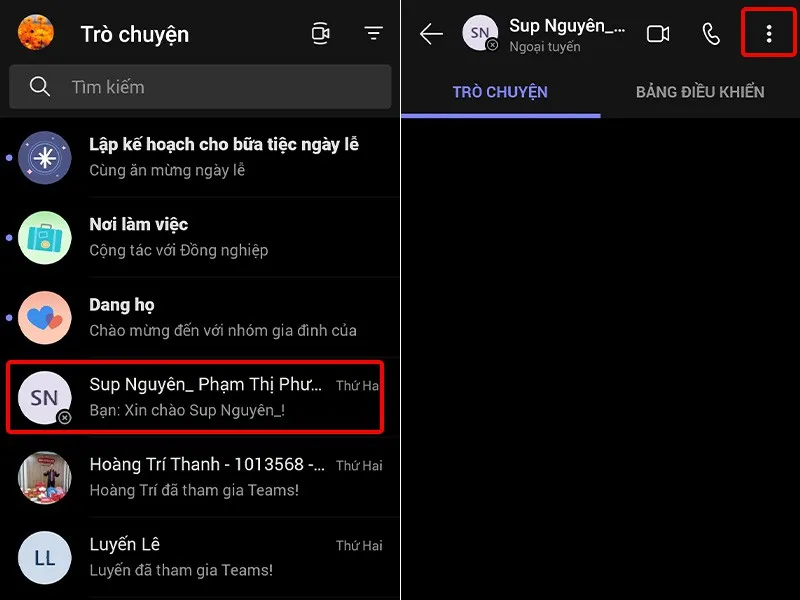
Bước 2: Chọn Xem hồ sơ > Nhấn vào Chặn liên hệ để hoàn tất thao tác.
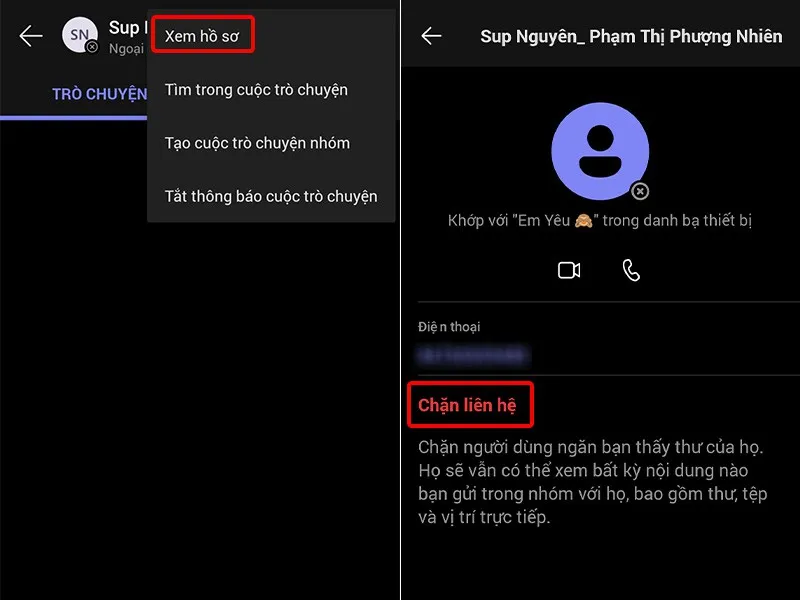
Hướng dẫn bỏ chặn liên hệ Microsoft Teams trên điện thoại
Bước 1: Nhấn vào biểu tượng Tài khoản > Chọn Cài đặt.
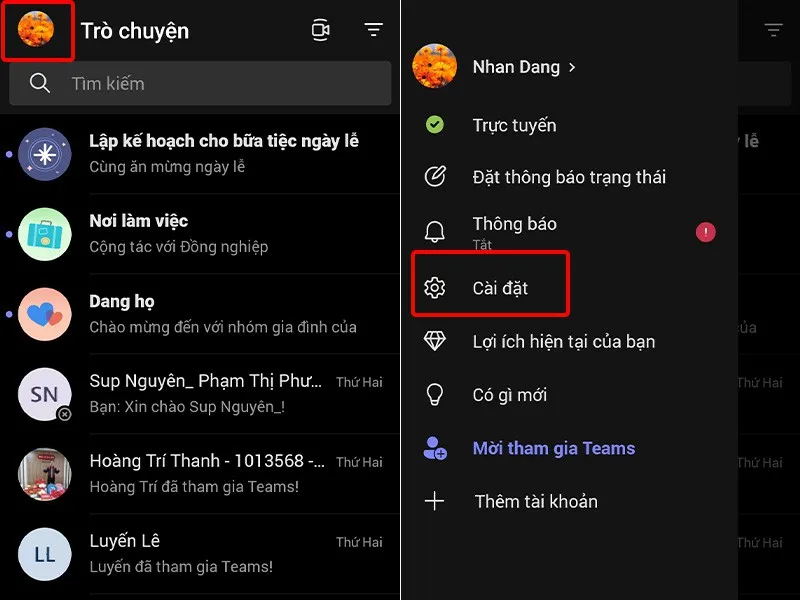
Bước 2: Nhấn vào Mọi người > Chọn Liên hệ bị chặn.
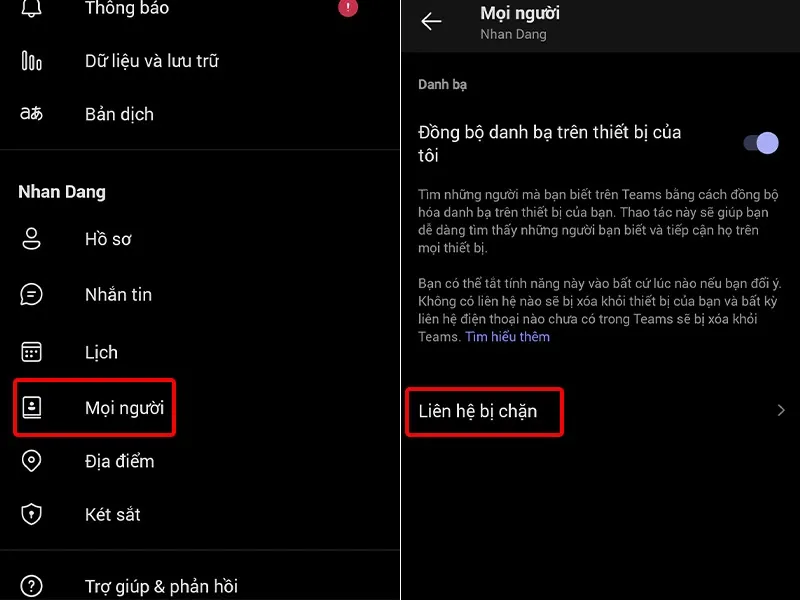
Bước 3: Nhấn vào Liên hệ mà bạn muốn bỏ chặn > Chọn Bỏ chặn liên hệ để hoàn tất thao tác.
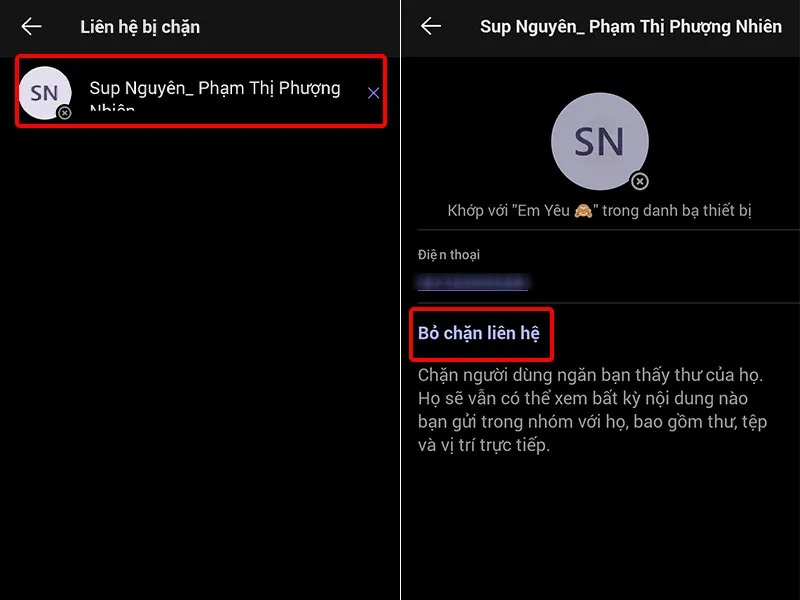
2. Hướng dẫn chặn, bỏ chặn liên hệ Microsoft Teams trên máy tính
Hướng dẫn chặn liên hệ Microsoft Teams trên máy tính
Bước 1: Truy cập vào ứng dụng Microsoft Teams trên máy tính > Click chuột vào tab Trò chuyện > Chọn Liên hệ mà bạn muốn chặn.
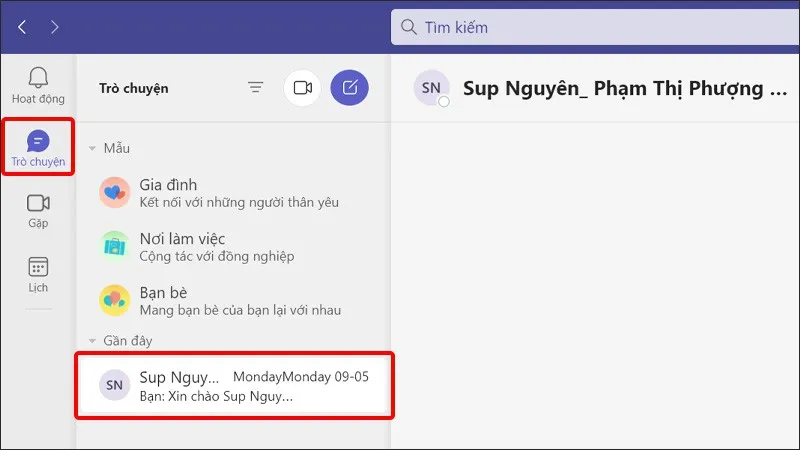
Bước 2: Nhấn vào biểu tượng Tài khoản > Chọn vào dấu Ba chấm.
Tìm hiểu thêm: Cách tắt tính năng tự động chuyển đổi của AirPods
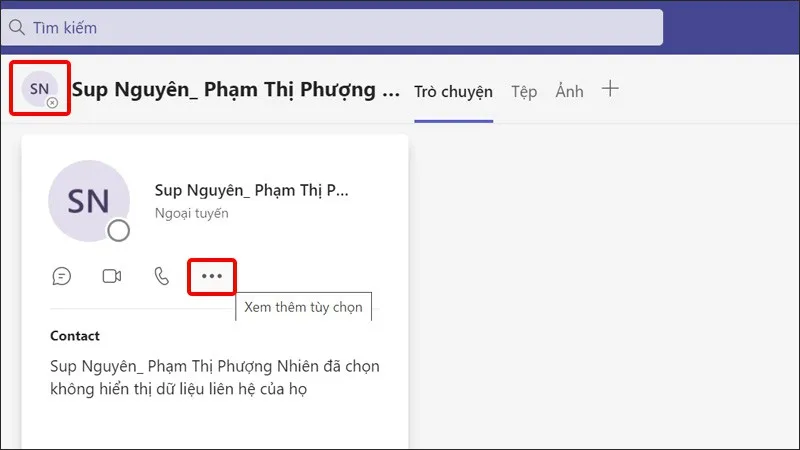
Bước 3: Nhấn Chặn liên hệ.
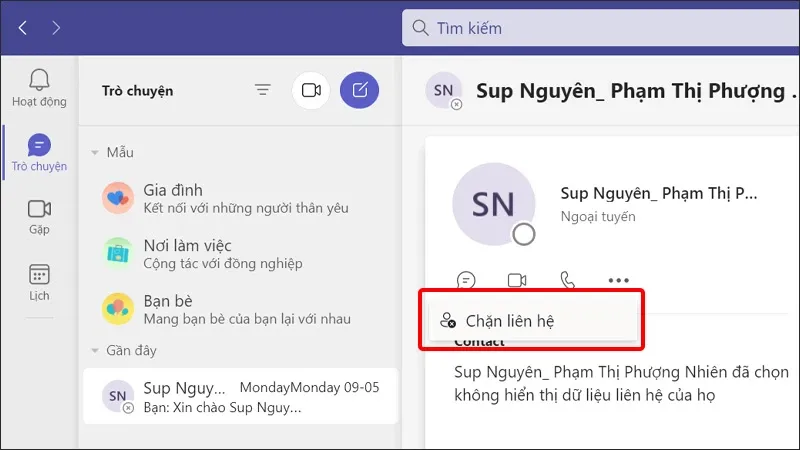
Bước 4: Thông báo xác nhận chặn liên hệ được hiển thị trên màn hình. Nhấn Chặn để hoàn tất cài đặt.
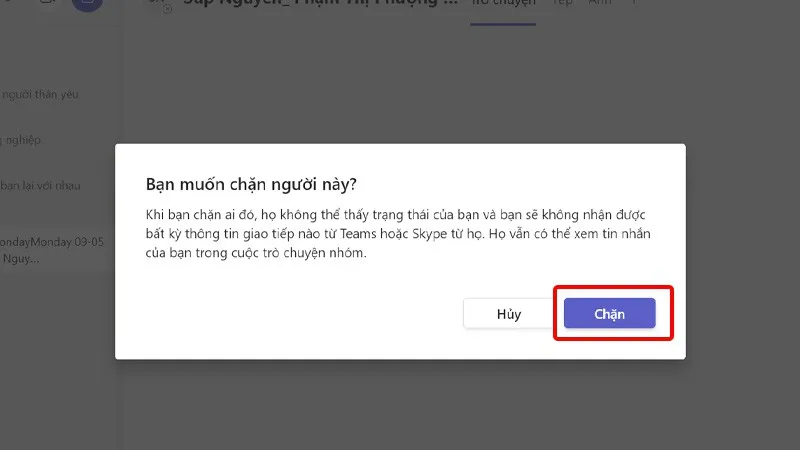
Hướng dẫn bỏ chặn liên hệ Microsoft Teams trên máy tính
Bước 1: Nhấn vào tab Hoạt động > Chọn Cài đặt.
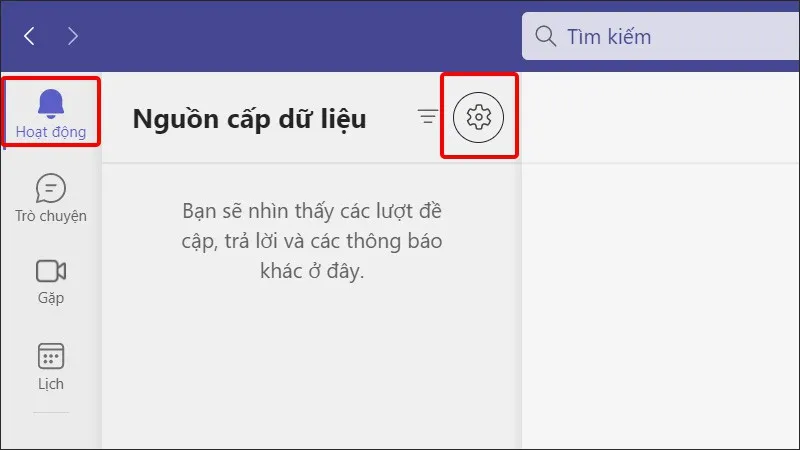
Bước 2: Nhấn vào Quyền riêng tư > Tại mục Liên hệ bị chặn, nhấn vào Chỉnh sửa liên hệ bị chặn.
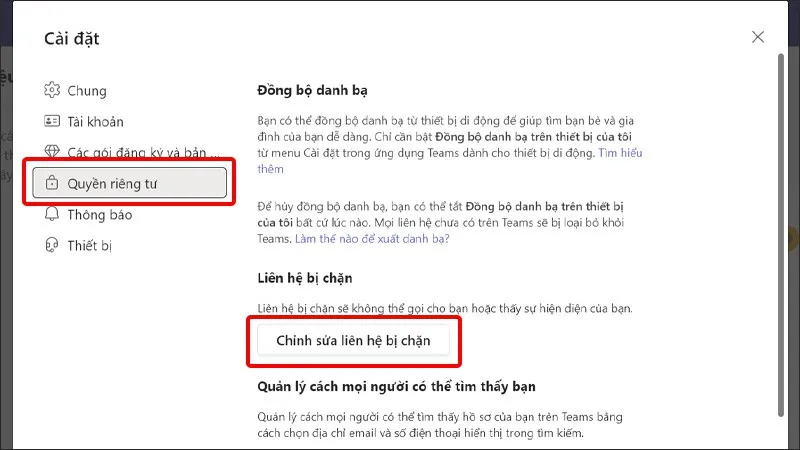
Bước 3: Tại liên hệ mà bạn muốn bỏ chặn > Nhấn Bỏ chặn để hoàn tất thao tác.
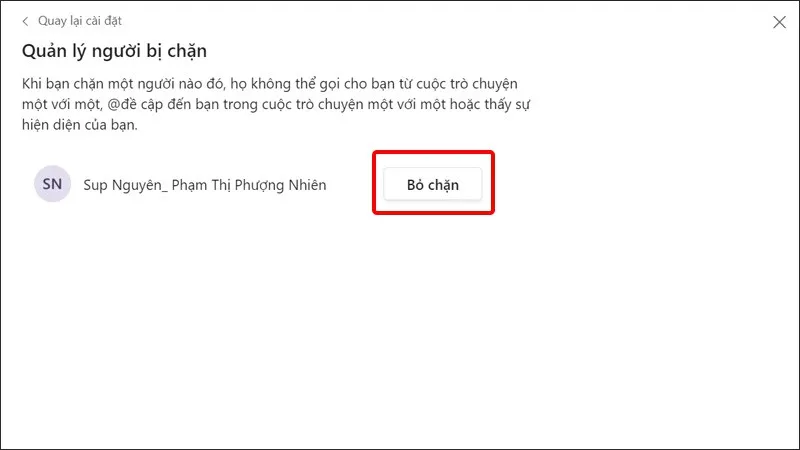
>>>>>Xem thêm: Cách để xem bạn có bị giới hạn băng thông truy cập mạng không
Bài viết vừa rồi đã hướng dẫn bạn chặn, bỏ chặn liên hệ Microsoft Teams trên điện thoại và máy tính một cách đơn giản, nhanh chóng. Chúc các bạn thực hiện thành công!